FLF auf Datenbank
In diesem Beispiel erfahren Sie, wie Sie Daten aus einer Textdatei mit Feldern fester Länger (FLF-Datei) auf eine SQLite-Datenbank mappen. Die in diesem Beispiel verwendeten Dateien stehen im Ordner Tutorial zur Verfügung. Sowohl in der Text-Quelldatei als auch in der Zieldatenbank ist eine Liste von Mitarbeitern gespeichert. Die Datensätze in der Quelldatei sind durch Ihre Größe getrennt:
Feldposition und -name | Größe (in Zeichen) |
|---|---|
Field 1 (First name) | 8 |
Field 2 (Last name) | 10 |
Field 3 (Phone extension) | 3 |
Field 4 (Email) | 25 |
Field 5 (Position) | 25 |
In diesem Mapping sollen die FLF-Daten auf die Datenbankkomponente gemappt werden. Außerdem soll zu jeder Durchwahl ein neues Präfix hinzugefügt werden. Gehen Sie dazu folgendermaßen vor:
Schritt 1: Einfügen einer Textkomponente
Fügen Sie zuerst eine Textkomponente hinzu und konfigurieren Sie sie. Gehen Sie folgendermaßen vor:
1.Wählen Sie den Menübefehl Einfügen | Textdatei oder klicken Sie auf die Symbolleisten-Schaltfläche  (Textdatei einfügen).
(Textdatei einfügen).
2.Klicken Sie im Dialogfeld Komponenteneinstellungen auf die Schaltfläche Eingabedatei (siehe unten) und wählen Sie die Datei Altova-FLF.txt aus.
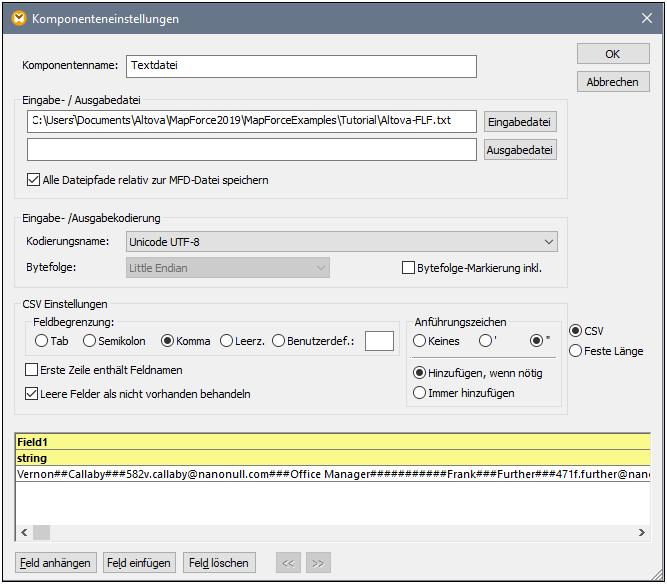
3.Aktivieren Sie die Option Feste Länge.
4.Deaktivieren Sie das Kontrollkästchen Datensatz-Trennzeichen als vorhanden annehmen.
5.Die gelb markierten Zeilen können bearbeitet werden. Sie können hier i) den Feldnamen, ii) den Datentyp und iii) die Feldgröße angeben. Geben als Feldgröße 8 ein (dritte gelbe Zeile von oben) und drücken Sie die Eingabetaste. In der ersten Spalte, die nun 8 Zeichen breit ist, sind nun mehr Daten zu sehen.
6.Klicken Sie auf Feld anhängen, um ein neues Feld hinzuzufügen und definieren Sie als Länge für das zweite Feld 10 Zeichen.
7.Erstellen Sie auf diese Art und Weise drei weitere Felder mit der folgenden Länge: 3, 25 und 25 Zeichen und ändern Sie die Feldüberschriften, wie in der Abbildung unten gezeigt.
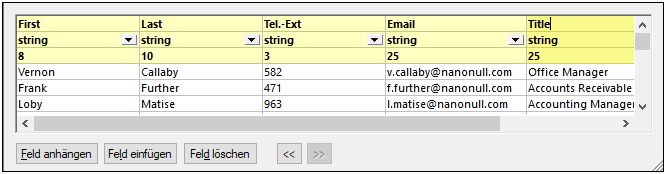
8.Wählen Sie in der Gruppe Felder mit fester Länge - Einstellungen die Einstellung Benutzerdef. aus und geben Sie die Raute (#) als Zeichen ein. Dadurch behandelt MapForce das #-Zeichen als Füllzeichen.
10.Sie werden gefragt, ob der Komponentenname gemäß den Instanzdateien geändert werden soll. Klicken Sie auf Komponentennamen ändern. Daraufhin wird die Komponente Altova-FLF im Mapping-Fenster angezeigt.
Schritt 2: Einfügen einer Datenbankkomponente
Im nächsten Schritt wird nun eine Datenbankkomponente hinzugefügt. Gehen Sie folgendermaßen vor:
1.Wählen Sie den Menübefehl Einfügen | Datenbank, wählen Sie SQLite aus und klicken Sie auf Weiter.
2.Wählen Sie die Datenbank altova.sqlite aus und klicken Sie auf Verbinden.
3.Wählen Sie die Tabelle Person aus (siehe unten) und klicken Sie auf OK.
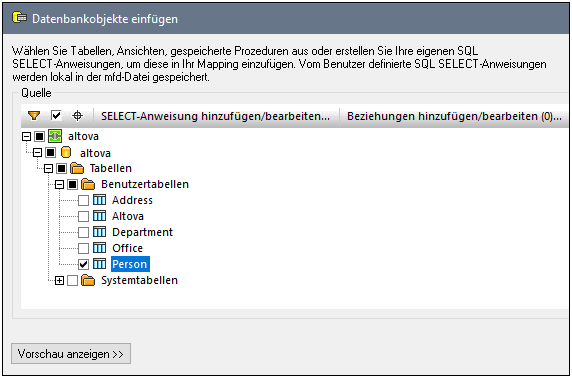
Schritt 3: Erstellen des Mappings
Als nächstes werden wir nun ein Mapping erstellen:
1.Ziehen Sie die core | concat-Funktion aus dem Fenster Bibliotheken in das Mapping.
2.Wählen Sie den Menübefehl Einfügen | Konstante, wählen Sie als Typ Zahl aus und gebe Sie in das Textfeld den Wert "100" ein. In dieser Konstante wird das Präfix für die neue Telefondurchwahl gespeichert.
3.Erstellen Sie die Verbindungen wie oben gezeigt.
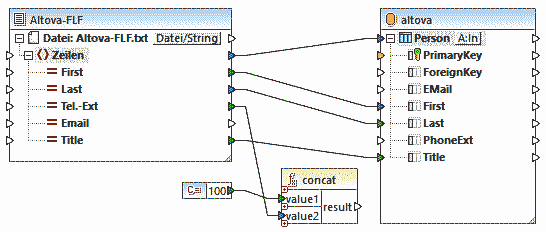
4.Klicken Sie in der Datenbankkomponente auf die Tabellenaktionsschaltfläche neben Person. Daraufhin wird das Dialogfeld Datenbankaktionen (siehe Abbildung unten) angezeigt.
5.Wählen Sie neben Aktion an Datensatz, die Option Aktualisieren, wenn. Setzen Sie für die Felder First und Last die Aktion gleich. Klicken Sie auf OK. Dadurch aktualisiert MapForce die Tabelle Person nur, wenn der Vor- und Nachname (First und Last) in der Quelldatei mit dem entsprechenden Datenbankfeld übereinstimmt. Wenn diese Bedingung zutrifft, wird der Telefondurchwahl die Zahl 100 vorangestellt und in das Feld PhoneExt der Tabelle Person kopiert.
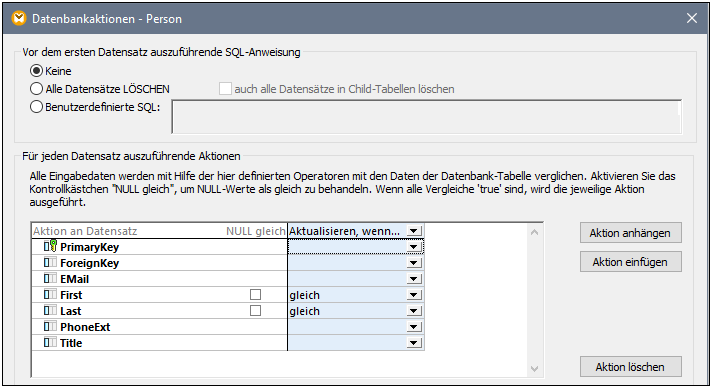
6.Um die SQL-Anweisung (für die Vorschau in MapForce) zu generieren, klicken Sie auf das Fenster Ausgabe. Um die SQL-Anweisungen an der Datenbank auszuführen, klicken Sie auf die Schaltfläche SQL-Script ausführen ![]() .
.